如何从视频中提取音频
如何从视频中提取音频,只需要简单的五个步骤就能实现,下面是具体的操作说明,一起来看一下吧:
工具/原料
东芝Satellite L700
Windows7
迅捷音频转换器v1.3.0.1&&Adobe Premiere Pro CC2017
迅捷音频转换器
1、打开音频提取首先我们打开迅捷音频转换器,进入后点击上方导航栏上的“音频提取”选项。

2、导入视频文件在进入音频提取界面后,点击“添加文件”或者“添加文件夹”将视频导入进来。当然也可以将需要导入的视频,拖入左上角添加框,这样也能导入成功。
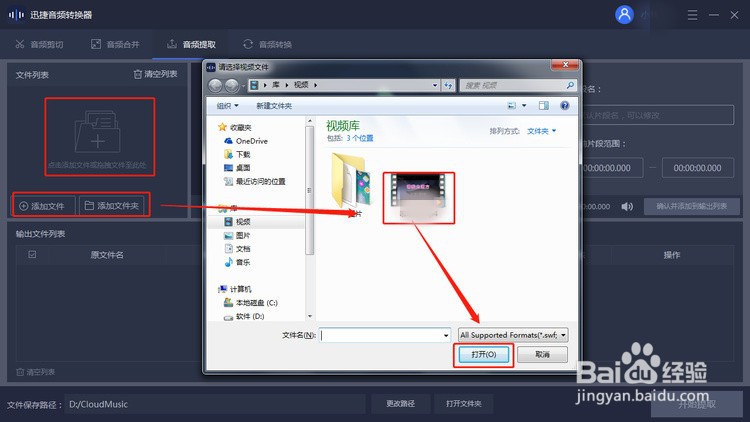
3、设置提取片段视频导入进来后,需要设置提取音频的片段范围,也可以给提取的音频起一个高端大气的名字。设置好后,点击“确认并添加到输出列表”。

4、开始提取音频之后当提取片段添加成功后,便可以开始提取音频了,点击“开始提取”,软件便会正式开始提取音频。
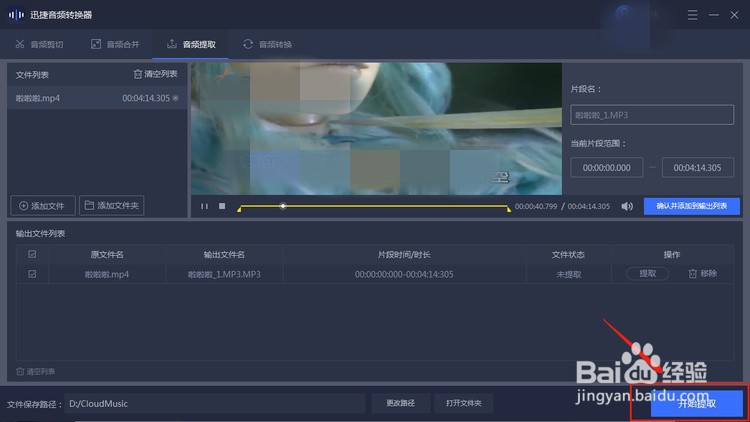
5、保存提取音频整个提取过程大概1至10分钟不等。等音频提取好后,点击输出列表上的“打开”或者是鹊奁夭肢底部的“打开文件夹”,便可以找到提取出来的音频了。

Adobe Premiere Pro
1、分离视频和音频打开PR软件,新建项目后,进入到主界面。把带有音频的视频拖入到pr的序列面板里。视频与音频已自动分离。
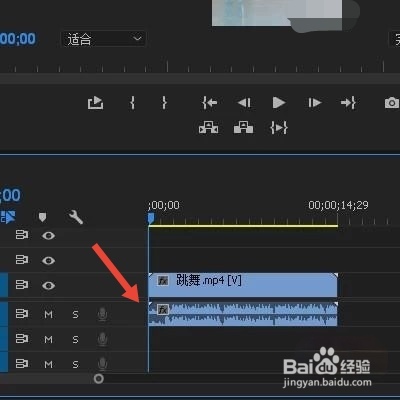
2、删除视频视频与音频分离后,接下来按ALT键,再点视频,选中视频,接着,按DELETE键,执行删除命令,把视频删除掉。

3、保存音频最后,把剩下的音频进行导出,保存为MP3格式。
